Écran Noir VLC ? Guide pour résoudre le problème de non-lecture de vidéo par VLC


Si vous rencontrez le redoutable problème de l’écran noir du lecteur multimédia VLC, vous pourriez vous sentir frustré et vous demander comment résoudre rapidement le problème pour retourner à votre film.
Si VLC ne lit pas la vidéo/affiche un écran noir, mais que vous avez encore de l’audio, alors vous faites partie des nombreuses personnes ayant rencontré ce bug, qui peut être causé par différents problèmes, y compris des problèmes avec le fichier lui-même et avec VLC. Nous explorons comment résoudre ces problèmes ci-dessous.
Pourquoi l'écran noir de VLC se produit-il lors de la lecture d'une vidéo ?
Avant de trouver la solution, il est bon d’essayer de comprendre la cause du problème qui provoque l’écran noir dans VLC. Voici les raisons courantes de l’apparition de l’écran noir :
- Problèmes avec VLC Media Player ou son schéma de codage. Cela peut inclure des bugs que les développeurs n’ont pas encore résolus.
- Souvent, ne voir aucune vidéo sur VLC est dû à un fichier corrompu ou endommagé, ce qui peut facilement se produire lors du téléchargement ou du transfert.
- Le fichier vidéo lui-même pourrait manquer de son en-tête ou d’autres composants nécessaires pour le lire et permettre à VLC de lire les données.
- Le fichier lui-même peut manquer de vidéo, vous n’entendez donc que l’audio, sans vidéo.
- Le fichier n’a peut-être pas été complètement téléchargé ou transféré, ce qui peut entraîner des images manquantes ou des données manquantes affectant la lecture.
- Un éditeur vidéo, un convertisseur ou une application utilisée pour ouvrir ou modifier le fichier d’une manière ou d’une autre pourrait également avoir endommagé ou modifié le fichier vidéo.
- Les paramètres de votre système pourraient bloquer la lecture de la vidéo ou affecter la façon dont la vidéo s’affiche, comme les paramètres de sortie dans VLC Media Player.
Ce sont quelques problèmes courants rencontrés lorsque VLC ne lit pas de vidéo sur Mac, mais il y a d’autres problèmes potentiels. Heureusement, il y a beaucoup de choses que vous pouvez faire pour essayer de résoudre le problème, et nous avons partagé de nombreuses solutions potentielles plus loin dans notre article.
Comment résoudre les problèmes de lecture de vidéos avec VLC
Si vous ne voyez pas la vidéo et que l’écran n’affiche aucune image, vous voudrez expérimenter avec vos paramètres et résoudre le problème. Examinons les méthodes pour vous aider avec votre vidéo et assurer qu’elle s’affiche correctement.
Essayez d'ouvrir et de lire un autre fichier vidéo
C’est votre premier réflexe. Si vous ouvrez le fichier et que VLC Mac lit l’audio mais pas la vidéo, il est important de vérifier si le problème vient du fichier vidéo lui-même ou du lecteur. Essayez d’ouvrir et de lire un autre fichier vidéo (de préférence un que vous savez avoir fonctionné auparavant), et si vous obtenez toujours un écran noir, il est juste de supposer que le problème vient du lecteur.
De même, si vous avez un autre logiciel capable de lire le fichier, vous pouvez ouvrir la vidéo dans ce logiciel et voir si elle fonctionne. Si c’est le cas, vous savez que votre problème vient des paramètres de VLC ou même d’un bug ou d’une erreur spécifique.
Utilisez la fonction de réparation de l'application
Dans l’option Entrée/Codecs, sous la section “Fichiers” du lecteur VLC Media Player, il existe une option pour réparer les fichiers endommagés. Le menu déroulant “Fichier AVI endommagé ou incomplet” vous permet de choisir “Toujours réparer”, ce qui signifie que lorsque vous ouvrez un AVI s’il est corrompu, l’application essaiera de le réparer. Si votre fichier n’est pas un fichier AVI, vous pouvez le convertir en AVI dans le lecteur multimédia, ce qui signifie que VLC essaiera de le réparer lors de la lecture. C’est une méthode de contournement et pas parfaite, mais elle pourrait résoudre votre erreur d’écran noir vidéo VLC.
La fonction de réparation de l’application ne fonctionne pas sur tous les types de fichiers, donc une option tierce peut être meilleure.
Utilisez le logiciel de réparation tiers
Il y a tant de façons dont les fichiers peuvent être endommagés. Il se peut qu’ils n’aient pas téléchargé toutes les données, ou vous pourriez constater que le fichier a été corrompu par un virus. Même quelque chose d’aussi simple qu’une perte de courant pendant le téléchargement du fichier pourrait l’endommager et l’empêcher de se lire correctement.
Il existe de nombreuses options de logiciels de réparation tiers et d’applications capables d’analyser un fichier, de déterminer s’il nécessite une réparation et de le réparer pour vous. Vous devrez peut-être payer pour un logiciel de réparation de fichier, ce qui est un inconvénient, mais de nombreuses options de réparation modernes sont très fiables. Assurez-vous de choisir un logiciel compatible avec votre type de fichier vidéo spécifique. C’est important pour s’assurer qu’il effectue réellement les réparations nécessaires et remette votre vidéo en lecture.
Ajustez les préférences actuelles du lecteur
VLC Media Player a de nombreux paramètres différents qui peuvent être modifiés. Parfois, si vous trouvez que vous avez du son mais pas de vidéo, la solution pourrait être aussi simple que d’ajuster certaines des préférences.
Par exemple, un écran noir VLC avec de l’audio toujours en cours de lecture pourrait indiquer que le module de sortie doit être changé. Le logiciel a différents modules de sortie pour la vidéo et l’audio. Certains fonctionnent mieux avec certains types de matériel ou de systèmes d’exploitation, donc si vous avez le mauvais, cela pourrait causer un problème d’écran noir ou des dysfonctionnements dans votre vidéo.
Allez dans Outils et Préférences (ou alternativement, appuyez simplement sur Commande+P), puis vous pouvez sélectionner l’onglet Vidéo avant de changer votre module de sortie vidéo dans la boîte déroulante. Vous devez arrêter la lecture et la recommencer avant de vérifier si cela a résolu votre problème. Vous pourriez également devoir fermer et rouvrir complètement l’application.
Vérifiez si vos codecs VLC sont suffisants
Vos problèmes d’écran noir VLC pourraient résulter d’un problème avec les codecs. Les types de fichiers changent tout le temps, et le support pour les nouveaux fichiers vidéo n’est pas toujours garanti, mais vous pouvez ajouter de nouveaux codecs à VLC pour permettre au logiciel de comprendre de nombreux formats de fichiers différents.
Si vous ne voyez pas d’image mais entendez de l’audio, alors vérifier vos codecs en vaut la peine. Vous pouvez aller dans Fenêtre > Informations sur le média (ou appuyez sur Commande+I) pour voir le codec de la vidéo elle-même et vérifier si votre version de VLC le prend en charge. Sinon, vous devrez peut-être installer un nouveau pack de codecs. Cela peut augmenter la compatibilité de votre version de VLC et l’aider à lire d’autres fichiers.
Réinstaller ou Mettre à Jour VLC
Parfois, les problèmes proviennent de votre version de VLC. Si vous constatez que VLC ne lit pas les vidéos, mais seulement l’audio, ou que la vidéo ne se charge pas correctement, cela pourrait être dû à une version obsolète ou boguée de VLC. Ces bugs sont corrigés dans les mises à jour, il est donc judicieux de vérifier que vous utilisez la dernière version du logiciel.
Il peut également y avoir des problèmes causés par des problèmes d’installation, il est donc raisonnable de désinstaller le logiciel puis de le réinstaller. Cela ne prend généralement que quelques minutes, mais cela pourrait vous assurer de pouvoir regarder votre film avec son et images. Vérifiez le site Web de VLC Media Player pour voir la dernière version du logiciel, quand elle a été mise à jour, et même vérifier quels types de corrections de bugs elle inclut.
Utiliser un Autre Lecteur Multimédia
VLC peut être un bon lecteur gratuit, mais il est indéniable qu’il a beaucoup de bugs. Le fait qu’il s’agisse d’un logiciel en donation signifie qu’il n’y a pas une grande équipe qui travaille en permanence sur le logiciel. Les lecteurs multimédias alternatifs sont souvent plus fiables et ne souffrent pas des problèmes célèbres de VLC. Lorsque VLC ne lit pas une vidéo, il pourrait être temps de trouver une autre option.
Elmedia Player est l’une des meilleures options disponibles pour les utilisateurs de Mac, et passer à ce lecteur peut vous éviter les problèmes que vous pourriez rencontrer avec VLC. Les lecteurs multimédias peu fiables continueront de poser des problèmes, et même si vous parvenez à faire fonctionner le fichier une fois, vous pourriez rencontrer des problèmes avec le fichier suivant si vous n’avez pas un lecteur sur lequel vous savez pouvoir compter.
Comment Lire Correctement Vos Vidéos sur Mac ? Utilisez Elmedia Player
Elmedia Player est une option incroyable pour ceux qui souhaitent lire des vidéos sur Mac de manière fiable et fluide. Il est super pratique et facile à installer et vient avec une variété de fonctionnalités différentes pour rendre la lecture de vidéo un rêve. Il prend même en charge les fichiers vidéo HD et 4K.
Grâce à l’énorme soutien pour d’autres fichiers, il n’est pas nécessaire d’utiliser un convertisseur lorsque vous lisez des vidéos avec Elmedia Player. Contrairement à certaines options freeware sur le marché, il est également mis à jour beaucoup plus régulièrement, vous pouvez donc être assuré que les corrections de bugs sont instantanées et que les nouveaux types de fichiers en constante évolution continueront d’être pris en charge.
En plus de tout cela, vous pouvez profiter du streaming directement sur Roku, Chromecast et Apple TV pour ouvrir de nouvelles possibilités de lire vos vidéos sur d’autres appareils.
Elmedia Player dispose d’un ensemble de différentes fonctions de lecture, telles que la boucle, l’image dans l’image et les signets. Vous avez également la possibilité d’ajuster les paramètres d’affichage dans la vidéo pour la perfectionner à votre écran et à vos préférences.
Pour commencer et télécharger Elmedia Player pour vous-même :
1. Installez l'application sur votre appareil Mac.
Vous devez simplement télécharger Elmedia Player depuis le site Web ou directement depuis l’App Store. Suivez les instructions pour vous assurer que l’application est dans votre dossier « Applications » sur votre Mac.

2. Lancez l'application et ouvrez les fichiers que vous souhaitez lire.
Vous pouvez même simplement cliquer et faire glisser un fichier multimédia sur l’icône du dock ou utiliser l’explorateur multimédia intégré pour trouver votre fichier vidéo.
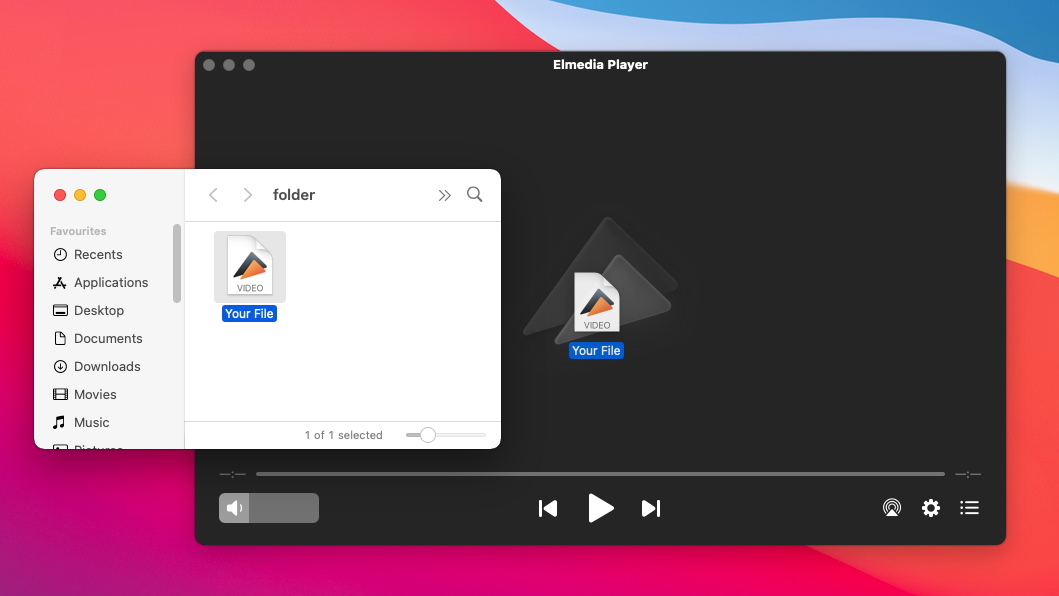
3. Profitez.
Maintenant, il est temps pour vous de regarder la vidéo, d’expérimenter avec différents paramètres de lecture, et même de diffuser sur des écrans plus grands.
Plus de VLC, plus de problèmes de vidéo ! Pour lire des films et écouter de la musique sur votre Mac de manière fluide et fiable, vous pouvez profiter d’Elmedia Player, avec un support pour un grand nombre de formats de fichiers. Installez-le aujourd’hui pour commencer.
Questions Fréquemment Posées
VLC ne lit que l’audio et pas la vidéo peut provenir de quelques problèmes différents, y compris des bugs potentiels dans le logiciel, mais aussi des fichiers corrompus et des paramètres incorrects. Vérifiez si le fichier est le problème avant de suivre notre guide de dépannage pour lire la vidéo et l’audio.
Pour réparer l’écran noir dans VLC, vous devrez peut-être réparer le fichier que vous essayez de lire. Alternativement, il se peut que vous deviez mettre à jour ou réinstaller VLC Media Player ou même ajouter des codecs pour lire le fichier. Alternativement, vous pouvez passer à Elmedia Player pour une lecture fiable.